Легкие способы добавления любой песни в качестве мелодии для iPhone
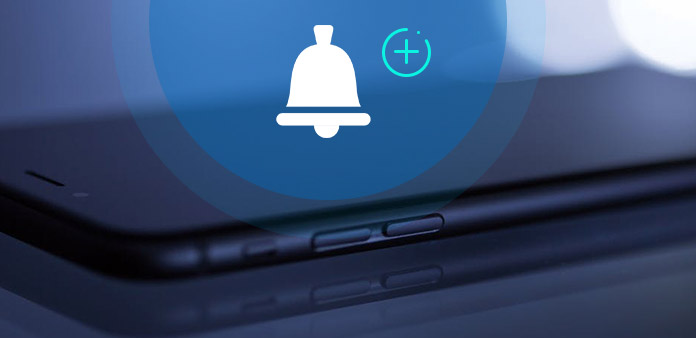
Для большинства людей использование смартфона для связи и развлечения - это неотъемлемая часть, которая должна состоять из повседневной жизни. А мелодия - это особая музыка, которая напоминает людям не только себя, но и кого-то вокруг них. Трудно постоянно настаивать на использовании одного фиксированного рингтона iPhone, так как есть так много хороших песен, чтобы наслаждаться онлайн. Кроме того, некоторые люди, как правило, задают разные мелодии для разных контактов, для некоторых специальных людей, для уведомления их напрямую.
Поэтому есть ли возможность добавить рингтон на iPhone и позволяет людям настраивать рингтоны для iPhone? На самом деле это не сложная задача. Традиционным способом является синхронизация рингтонов с iPhone iTunes. Но нет никаких фильтров для пользовательских мелодий из ваших любимых песен или даже DVD-видео и музыкальных файлов. Чтобы решить эту проблему, я покажу вам два основных способа: использовать iTunes для передачи мелодий звонка или добавить рингтон на iPhone без iTunes. Вы можете прочитать и выбрать, какой метод более подходит, синхронизировать рингтоны с iPhone или установить любую мелодию в качестве iPhone рингтона на рабочем столе.
Часть 1. Добавить рингтоны на iPhone без iTunes
Объедините настройку рингтонов iPhone и экспорт вместе в универсальном средстве создания рингтонов для iPhone. Вы можете получить больше возможностей для настройки рингтонов или для легкого извлечения рингтонов iPhone из видеоисточников. И Типард iPhone Ringtone Maker может сделать лучше, давайте посмотрим.
Основные характеристики отличного iPhone Ringtone Maker
1. Преобразуйте все аудиофайлы, видео и DVD в M4R в качестве рингтонов iPhone, а также текстовый тон, звуковой сигнал и т. Д. Это означает, что почти все форматы аудиофайлов доступны для преобразования в M4R, который является официальным форматом рингтонов iPhone. Кроме того, нет необходимости приобретать определенные мелодии из iTunes. Все ваши задания для создания рингтонов iPhone могут быть завершены через создателя звонков «все-в-одном». Позже вы можете извлечь из любых видеофайлов рекламные DVD-файлы, чтобы добавить рингтон на iPhone.
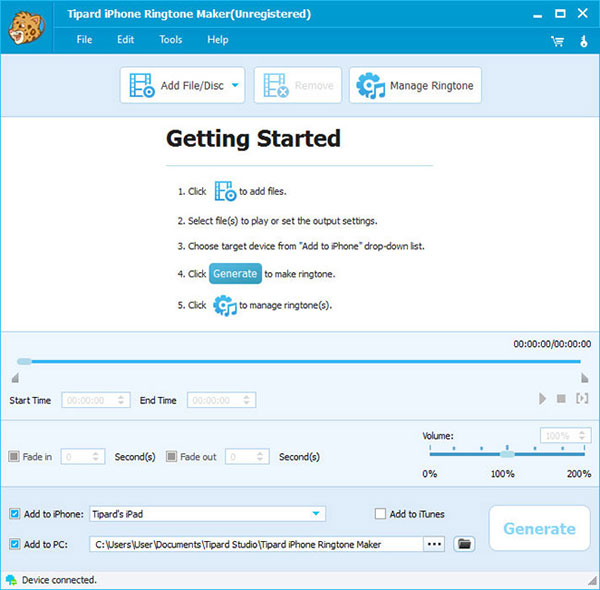
2. Настроить выход iPhone рингтонов с многочисленными файлами для редактирования. Вы можете обрезать любой сегмент из ваших видео, аудио и DVD-фрагментов. Например, установите время начала и время окончания через два ползунка. Или вы можете отрегулировать выходной объем рингтонов iPhone от 0% до 200%, а также с помощью ползунка громкости. Что касается эффекта рингтонов, то часто исчезают и исчезают. Кроме того, экспорт создавал iPhone рингтоны на компьютер и другое устройство iPhone свободно.
Как перенести рингтоны на iPhone
Шаг 1: выберите Добавить файл / диск вариант сначала.
Чтобы открыть видео и DVD-файлы для извлечения iPhone рингтона.
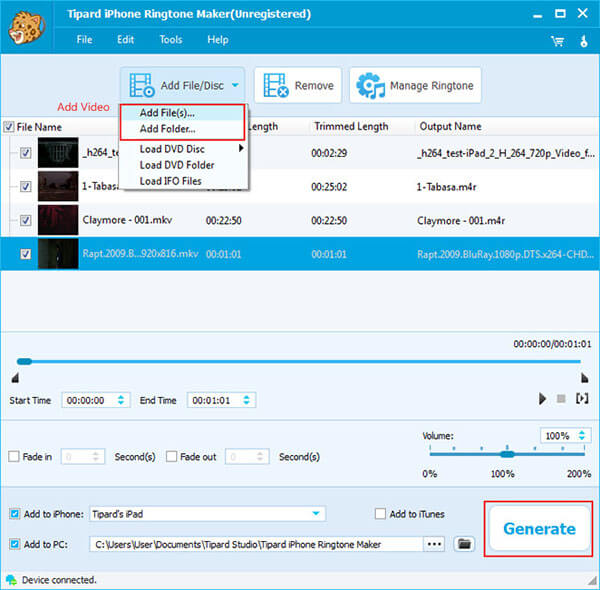
Шаг 2: настройка мелодии звонка с фильтрами ниже.
Вы можете получить Время начала, Время окончания, Затухание, Затухание, Объем и предварительный просмотр слайдеры и инструменты для редактирования.
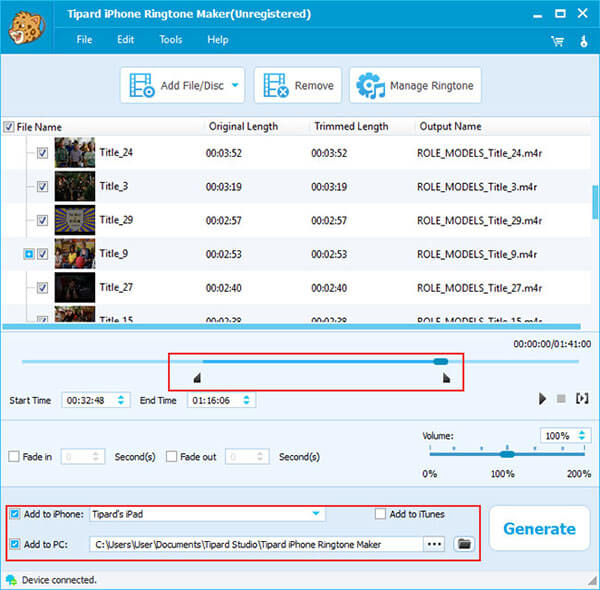
Шаг 3: Отметьте Добавить в ПК и установите выходную папку, а затем нажмите Порождать.
На самом деле, есть Добавить в закладки и Добавить в iTunes кроме того, для пользователей добавить рингтон на iPhone без синхронизации.
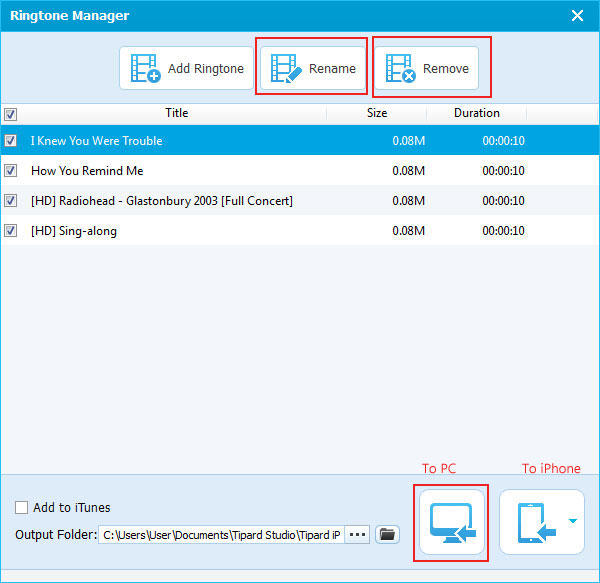
Во время создания рингтонов iPhone вы можете просмотреть или нажать кнопку «Показать детали», чтобы проверить качество созданного мелодии звонка. Это действительно легко работать, чтобы сделать мелодию из песни на компьютере или компьютере Mac без каких-либо ограничений.
Часть 2. Сделать рингтон на iPhone iTunes
Или вы можете использовать iTunes для сохранения мелодии звонка на iPhone. И подробные операции зависят от того, где находится ваша музыка для мелодии и куда ее передавать. Если он еще не был iTunes, вам нужно перетащить его, прежде чем добавить рингтон на iPhone с iTunes. Кроме того, вы можете использовать фильтры редактирования мелодий звонка, установить время начала, время остановки, размер мелодии звонка и т. Д. Не забудьте не устанавливать размер рингтона iPhone, чтобы быть перекрытым, и преобразовать созданную мелодию звонка в формат MR4.
1. Чтение ePUB для Windows
Шаг 1: подключите iPhone с помощью Mac / ПК через USB-кабель.
Шаг 2: Откройте iTunes для обнаружения устройства iOS за считанные секунды.
Шаг 3: Загрузите рингтон в iTunes, перетащив его.
(Быть в формате .mr4 и проверить размер мелодии звонка не слишком большой.)
Шаг 4: перейдите к Тоны меню, чтобы синхронизировать сигналы в Все мелодии or Выбранные тона настройки.
Шаг 5: перейдите на свой iPhone. Настройки, выбирать Звуки , а затем Мелодия с целью.
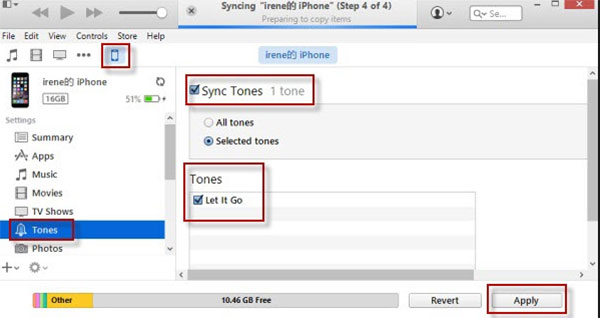
Теперь вы можете установить новую мелодию звонка из раскрывающегося списка «Рингтоны», чтобы получить мелодии по умолчанию. Таким образом, это все шаги, чтобы добавить рингтон для iPhone из iTunes.
Заключение
В соответствии с двумя приведенными выше программами добавления рингтонов для iPhone легко найти некоторое сходство. Самым очевидным является то, что ваша песня для рингтона должна быть в формате файла M4R, потому что iPhone принимает только рингтон M4R. Что касается различий с iTunes и производителем рингтонов для iPhone Tipard, то iTunes может передавать рингтоны только на iPhone. По сравнению с iTunes, Tipard iPhone Ringtone Maker лучше справляется с извлечением рингтонов из файлов DVD с помощью встроенных фильтров для вырезания, обрезки и добавления звуковых эффектов. Поэтому, если вы хотите получить более качественную мелодию звонка для iPhone, добавление собственной мелодии на iPhone без iTunes - ваш разумный выбор.







